win10怎么设置默认输入法呢,默认输入法的win10一般就是自带的输入法,有的用户似乎不喜欢使用自带的输入法功能所以想要设置默认输入法,换成其他自己喜欢的输入法,下面就是wi
win10怎么设置默认输入法呢,默认输入法的win10一般就是自带的输入法,有的用户似乎不喜欢使用自带的输入法功能所以想要设置默认输入法,换成其他自己喜欢的输入法,下面就是win10怎么设置默认输入法方法介绍的内容,大家通过设置默认输入法功能,就能让系统设置出新的输入法。
在Windows10系统桌面,我们右键点击左下角的开始按钮,在弹出的右键菜单中选择设置菜单项。
接下来在打开的Windows设置窗口中,我们点击时间和语言图标。
接下来就会弹出Windows10的日期和时间的窗口,在这里点击左侧边栏的区域和语言菜单项。
接下来在右侧的窗口中我们点击高级键盘设置快捷链接。
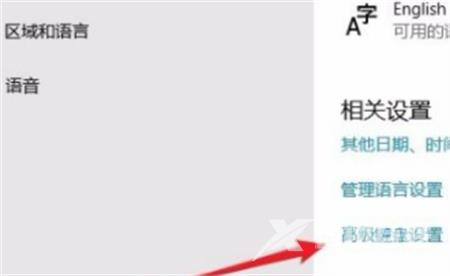
这时就会打开Windows10的高级键盘设置窗口,在窗口中点击替代默认输入法下面的下拉菜单按钮。
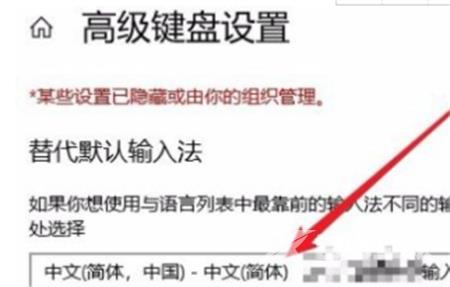
在弹出的下拉菜单中,我们点击选择自己想要设置默认输入法的菜单项就可以了。

